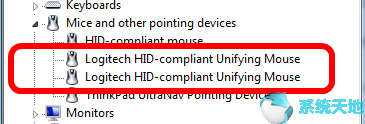Win10系统如何重装声卡驱动?现在越来越多的人选择升级更新Windows10系统。日常生活中,使用Windows10电脑时,经常会遇到没有声音的电脑故障。一般处理电脑故障都是先分析软件再分析硬件。
一般的软件问题很可能是声卡驱动需要重装。那么Win10系统没有声音怎么办?我们该拿它怎么办?接下来,边肖将教你解决这个问题的具体操作方法。我希望你会喜欢它。
Win10系统无声音的解决方案:
(1)临时解决方案
1.打开运行[Win R],进入“devmgmt.msc”,打开[设备管理器],选择[声音、视频、游戏控制器]打开,卸载[Realtek高清]声卡驱动。
同时卸载带黄色感叹号的【其他设备】[!】设备,重启电脑。
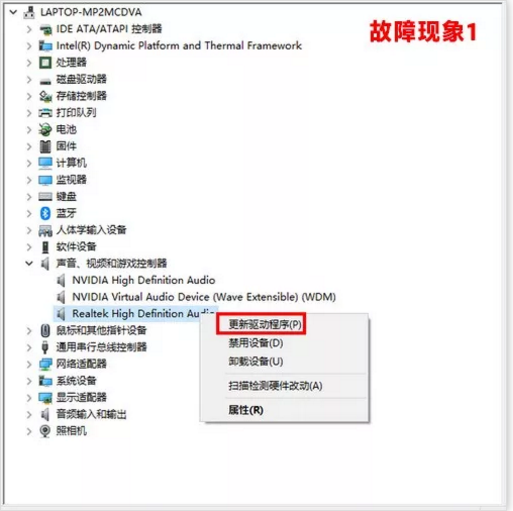
2.重新启动计算机仍然失败。请手动指定安装:
[1]右键单击这台电脑-管理-选择设备管理器。
[2]在设备管理器中选择[声音、视频和游戏控制器]。
Right-click [Realtek HD Audio] or [Intel HD Audio]-update the driver.
[3]选择[浏览计算机以查找驱动程序软件(R)]
[4]然后选择[从计算机的设备驱动程序列表中选择(L)]
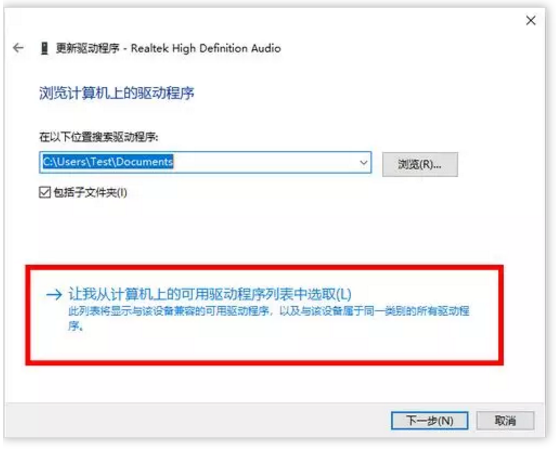
[5]在硬件列表中,选择[声音、视频、游戏控制器](如果没有这个界面,可以直接跳到[6])。
[6]取消选中[显示兼容硬件],在左边选择[Realtek]声卡设备,然后在右边选择最新版本,点击下一步安装驱动,安装完成后重启电脑。
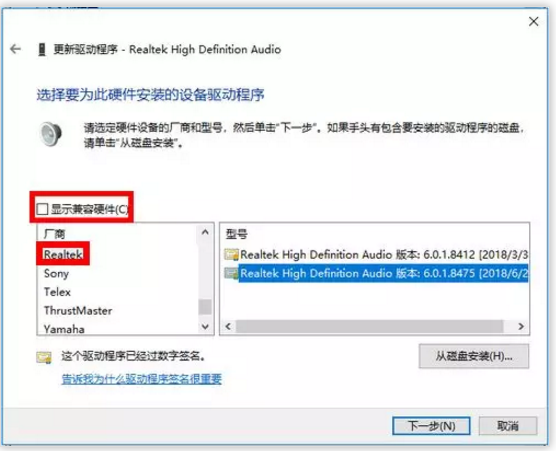
注意:如果此问题反复出现或尚未出现,请使用以下【预防】方法进行设置。
(2)预防计划
1.将下面的链接复制到浏览器地址栏并下载Microsoft显示或隐藏更新工具。
http://download.microsoft.com/download/F/2/2/F22D5FDB-59CD-4275-8C95-1BE17BF70B21/wushowhide.diagcab
2.下载后,在联网状态下运行,点击【下一步】。
等待测试
4.在显示列表中,找到项目[Realtek Semiconductor corp .Media6/26/2018 12:00:00am6 . 0 . 1 . 8475]并选中它。
再次点击下一步(下图仅供参考)。
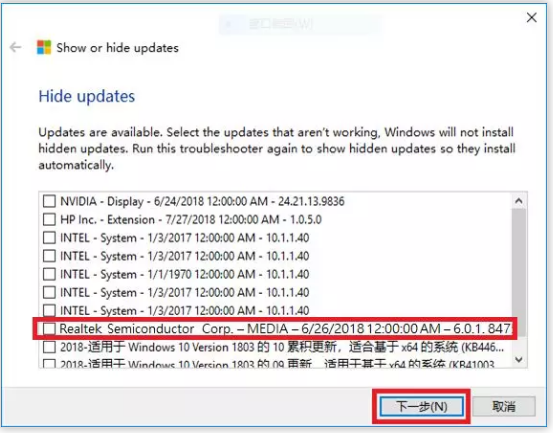
5.点击提示“提示故障排除完成”页面右下角的“关闭”。
以上内容是关于Win10系统重新安装声卡驱动没有声音的解决方案。不知道大家有没有学过。如果你遇到过这样的问题,可以按照边肖的方法自己尝试一下,希望能帮你解决问题。
谢谢大家!更多教程信息请关注我们的系统世界网站~ ~ ~ ~